
Windows 11 je docela moderní operační systém a neumí spouštět většinu starších programů. Při spouštění programů určených pro starší verze Windows, jako jsou Windows 7, Windows 8 nebo Windows 10, můžete čelit problémům s kompatibilitou.
Vzhledem k tomu, že Microsoft věděl, že vývojářům aplikací bude nějaký čas trvat, než budou jejich aplikace kompatibilní s Windows 11, učinil svůj nový operační systém zpětně kompatibilní. Díky zpětné kompatibilitě může Windows 11 snadno spouštět programy vytvořené pro Windows 10, 8 nebo dokonce 7.
Háček je však v tom, že starší programy musíte spouštět v režimu kompatibility. Další věc, kterou byste měli poznamenat, je, že režim kompatibility systému Windows 11 nezaručuje spuštění veškerého starého softwaru.
Jak spouštět starší programy v režimu kompatibility ve Windows 11
Pokud tedy čelíte problémům s nekompatibilitou aplikací v systému Windows 11, můžete je spustit v režimu kompatibility. Pojďme to zkontrolovat.
1. Klepněte pravým tlačítkem myši na program, který chcete spustit v režimu kompatibility, a vyberte Vlastnosti . Můžete to také zkusit ve spustitelném souboru (.exe).
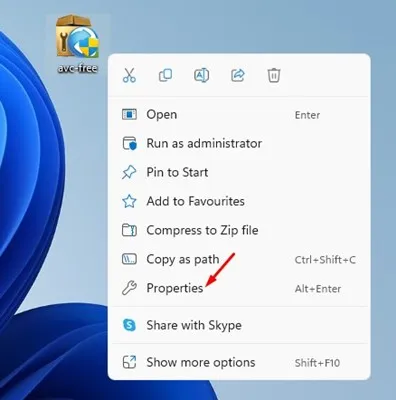
2. Ve vlastnostech programu přepněte na kartu Kompatibilita , jak je znázorněno níže.
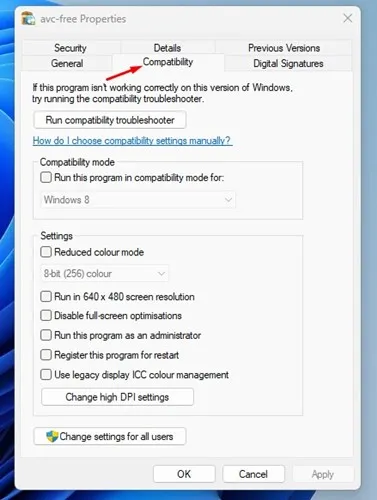
3. Nyní zaškrtněte políčko Spustit tento program v režimu kompatibility pro:
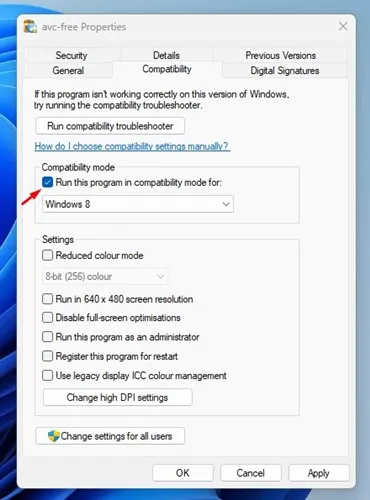
4. Po dokončení klikněte na rozevírací nabídku pod ní a vyberte operační systém , na kterém aplikace dříve fungovala.
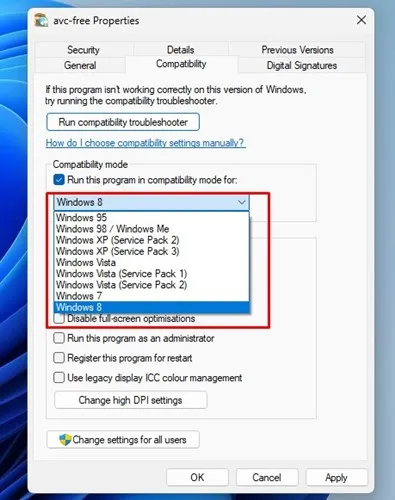
5. Po dokončení klikněte na tlačítko Použít a poté na OK.
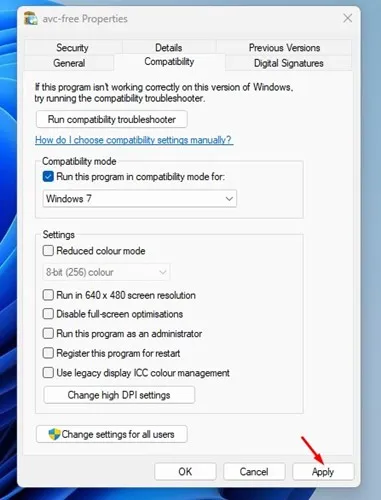
A je to! Nyní zkuste spustit program. Program by měl být nyní nainstalován nebo spuštěn.
Pokud máte problémy se spouštěním starších programů, přepněte operační systém v kroku 4 .
Podobně, pokud se pokoušíte spustit hru a dochází k chybám souvisejícím s grafikou, musíte povolit dvě další možnosti ve vlastnostech aplikace. Chcete-li to provést, otevřete stránku Vlastnosti aplikace, povolte režim Reduced Color a Spustit v rozlišení obrazovky 640 × 480 . Po provedení změn klikněte na tlačítko Použít.
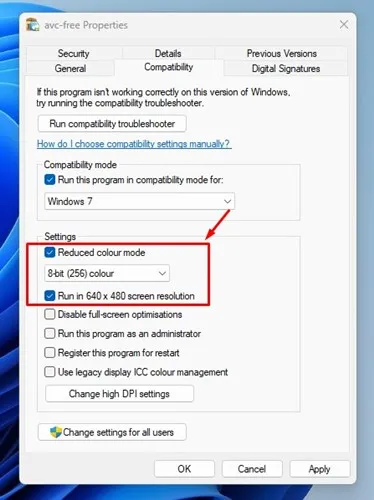
Spusťte Poradce při potížích s kompatibilitou
Pokud program neběží v režimu kompatibility, musíte spustit Poradce při potížích s kompatibilitou. Chcete-li tak učinit, otevřete vlastnosti aplikace, přepněte na Kompatibilita a klikněte na Spustit poradce při potížích s kompatibilitou .
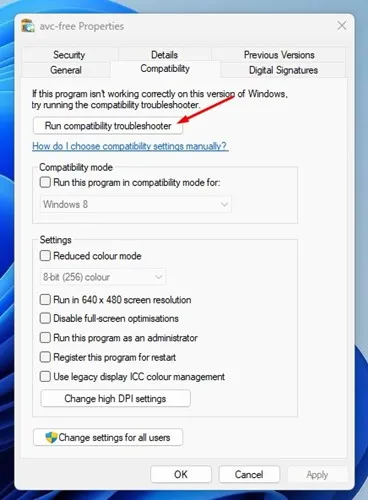
Tím se spustí nástroj pro odstraňování problémů s kompatibilitou v systému Windows 11. V možnosti Vybrat řešení potíží vyberte možnost Vyzkoušejte doporučená nastavení .
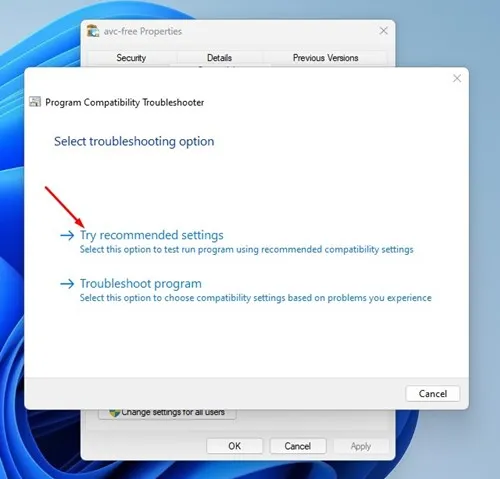
A je to! Starý program nebo hra by měla běžet na vašem počítači se systémem Windows 11 v režimu kompatibility.
Další způsoby, jak spouštět starší programy ve Windows 11?
Pokud režim kompatibility není schopen spustit vaše starší programy, můžete použít virtuální počítač.
Virtual Machine vám v podstatě poskytuje prostředí sandbox pro testování aplikací a her. Můžete nainstalovat starší verzi systému Windows na virtuální počítač, jako je VirtualBox, a spouštět své starší programy.
Problém virtuálních strojů je však v tom, že zabírají značné množství úložného prostoru, což může zpomalit celý váš počítač.
Pokud nevíte, jak vytvořit virtuální stroj, můžete se podívat na náš článek – Jak vytvořit virtuální stroj ve Windows 11.
Tato příručka vysvětluje, jak spouštět programy v režimu kompatibility ve Windows 11. Pokud potřebujete další pomoc s režimem kompatibility, dejte nám vědět v komentářích níže.




Napsat komentář